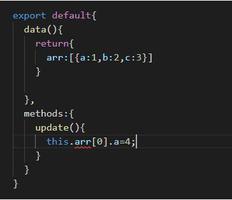长时间满负荷运行CPU会不会损坏电脑?解决方法
CPU 是计算机中最关键、最昂贵的组件之一,因此您需要格外注意它的工作情况,如广告所示。但这到底是什么意思呢?例如,是否可以以 100% 的容量运行处理器?
当 CPU 达到最高处理负载时,短暂以 100% 使用率运行是可以的。然而,持续以峰值容量运行或持续达到性能阈值可能表明资源分配效率低下、机器动力不足或存在热损坏风险。
在这里,我深入研究了导致芯片频繁超出极限的原因,解释了其潜在的陷阱,并提出了解决问题的解决方法。如果这就是您所追求的,请继续阅读。
如何解决 CPU 使用率过高的问题
虽然 CPU 是为满负荷工作而设计的,但不建议长时间将其推向极限。
高 CPU 使用率不仅会对其使用寿命构成威胁,而且还可能表明存在潜在问题。因此,有必要通过尝试以下方法将使用率降低到安全阈值:
重新启动您的计算机
每次计算机启动时,它都会清除临时文件。因此,如果您的 CPU 由于临时文件的堆积而达到极限,重新启动计算机可能足以将其恢复到高效状态。
重新启动后,检查 CPU 使用率是否恢复正常。在Windows上,您可以通过打开任务管理器 (CTRL + ALT + DEL)来执行此操作。在Mac上,打开活动监视器(Command + Shift + U)。
如果CPU使用率已降至正常值,则说明您的问题已解决,无需继续操作。如果没有,请继续。
关闭所有正在运行的不必要的应用程序
虽然大多数现代处理器可以处理一定程度的多任务处理,但这些功能存在限制。
此外,处理器的价格越便宜,其多任务处理能力可能就越有限。
关闭任何不必要的应用程序可以释放宝贵的计算资源,以便更好地重定向。
如果关闭所有打开的应用程序后,您的处理器仍然以较高的使用率运行,则可能有其他任务在后台运行并占用其资源。您需要找到这些并关闭它们。
要找出在任何给定时间点正在运行的程序,请在 Windows 计算机上打开“任务管理器” ,在 Apple 计算机上打开“活动监视器” 。
在这两种情况下,您都会看到所有打开的应用程序的列表以及每个应用程序使用的处理能力的详细信息。
仔细检查清单:
- 不紧急的后台进程,包括正在进行的更新和安装。
- 正在耗尽 CPU 资源的操作系统进程。
如果您不确定某个特定进程的作用,请在关闭它之前查找它。许多后台进程对于操作系统的顺利运行至关重要。
关闭它们可能会在其他地方引起问题,因此请谨慎操作。
关闭所有不需要的进程后,检查 CPU 使用率是否已恢复正常。
更新您的软件和驱动程序
执行上一步时,您可能已经注意到某些应用程序占用了过多的处理能力。
如果是这种情况,更新并重新安装这些应用程序可能会有所帮助。
新版本可能更轻并且与最新硬件更兼容。因此,更新任何过时的软件将释放 CPU 资源并帮助您的计算机运行得更快。
当您这样做时,更新驱动程序也可能是一个好主意。
您机器中的所有硬件组件都有相应的驱动程序。这包括您的主板、显卡和声卡、打印机和扫描仪,以及您使用的任何输入设备,例如鼠标、键盘和控制器。
下载驱动程序时,请访问原始制造商的网站,并避免从第三方提供商下载任何文件。
许多网站都会推出旧的和过时的驱动程序,在最坏的情况下,您甚至可能最终下载并安装恶意软件。
如果您想彻底彻底,还可以将系统的 BIOS 更新到最新的可用版本。
再次,查找主板制造商的网站,仅下载适合您的特定型号的驱动程序。
请注意,更新 BIOS 通常不会提高计算机的性能。如果处理不当,还会产生新问题。因此,只有在前面的步骤都没有解决问题的情况下才尝试此操作。
扫描病毒和恶意软件
如今,病毒和恶意软件越来越常见。如果您的计算机被感染,则很容易解释您注意到的 CPU 使用率突然飙升的原因。
有些病毒会在您的计算机上植入广告软件。他们继续制作弹出广告,用不需要的信息轰炸您。
其他人可能更加隐秘。例如,加密货币矿工可能会在您不知情的情况下使用您的计算资源来挖掘比特币。
如果发生这种情况,您的 CPU 资源不仅会被用于其他人的利益,而且还会被重定向到对您来说至关重要的任务上。
恶意程序还可以通过使用与计算机上安装的其他正版软件类似的名称来伪装自己,因此请留意那些听起来熟悉但存在轻微拼写错误或命名差异的名称。
您需要运行彻底的防病毒扫描,以确保您的计算机上没有运行任何此类程序。
将操作系统恢复到较早的恢复点
如果您的计算机已经使用了一段时间并且直到最近一直运行良好,那么当一切正常时,您可以尝试将操作系统恢复到最近的状态。
当然,您需要提前在计算机上设置还原点才能使此方法发挥作用。另外,如果继续,您将丢失在此期间创建的所有文件。
然而,该解决方案的优点在于,即使您无法精确定位问题的根源,它也能发挥作用。
在Windows系统上,您可以按照以下步骤执行系统还原:
- 单击桌面屏幕左下角的 Windows 图标,然后输入控制面板。
- 在控制面板搜索框中,查找恢复。
- 单击“恢复”,然后单击“打开系统还原”。
- 在“还原系统文件和设置”窗口中,单击“下一步”。
- 您将看到保存的恢复点。
- 当一切正常时选择最近的恢复点。
- 启动系统还原并等待计算机进行必要的更改。
请按照以下步骤恢复Mac:
- 按住电源按钮并保持按下状态来重新启动计算机。
- 即使文本信息告诉您,如果继续按住电源按钮,您就可以访问启动选项,请继续按住按钮。
- 选择选项,然后选择继续。
- 恢复对话框打开后,选择一个还原点并开始恢复。
清洁计算机并检查导热膏
 如果您的计算机机柜及其风扇多年来积累了大量灰尘,这可能会导致CPU 温度升高并强制节流以防止热损坏。
如果您的计算机机柜及其风扇多年来积累了大量灰尘,这可能会导致CPU 温度升高并强制节流以防止热损坏。
清理电脑机箱可以帮助风扇有效工作并使 CPU 功能恢复正常。
如果这不起作用,请确保您拥有有效的冷却系统。也许安装的风扇不足以满足计算机的处理需求。
请记住在继续之前关闭您的设备并拔下所有连接的外围设备。否则,可能会因静电放电而损坏内部电气元件。
您可能还需要专门的工具(例如压缩空气)来清除顽固的污垢。
请特别注意 CPU 冷却器,不仅确保其清洁,而且安装正确。
当然,还要更换任何老化的导热膏。如果导热膏两年或更长时间没有更换,请考虑重新涂抹,以确保冷却器能够发挥其作用。
重新安装您的操作系统
您可以采取的最后一步是重新安装操作系统。不幸的是,您将丢失所有数据以及未保存在其他地方或云上的任何已安装的应用程序和首选项。
因此,可以理解的是,这是最后的手段,而不是仓促行事。
正常 CPU 使用范围
与大多数计算机用户一样,您可能会使用计算机执行许多不同的任务。
您可能会在同一天早上查看邮件,中午后参加团队会议,晚餐后玩多人游戏。
并非所有这些计算任务都需要相同数量的处理资源。因此,芯片制造商将其产品设计为仅提供所需的计算能力。
这样可以节省能源并防止芯片过热。
出于同样的原因,您会注意到处理器的使用情况会根据您执行的任务而有所不同。因此,一台运行良好的计算机的处理器使用情况应该如下所示:
- 空闲时:如果您的计算机处于打开状态,即使您没有打开的应用程序,它也会使用一定量的处理器资源(1-5%)来执行后台任务。
- 浏览、流媒体和轻度活动:要求不高的任务,例如浏览网站或流媒体视频,也不会对处理器造成太大压力 (5-20%)。
- 处理器密集型任务:只要有足够的冷却,即使是处理器最密集的任务也只会将处理器的容量推至 50-80% 之间。游戏、3D 图形编辑、建模和模拟以及视频编辑都属于重处理类别。
- 启动、加载应用程序和最高处理需求任务:只需几分钟,您的处理器就可以达到峰值性能负载 (80-100%)。当您的计算机启动、加载繁重的应用程序或在最苛刻的应用程序中执行处理器最密集的任务时,可能会发生这种情况。以最高设置玩游戏或渲染高分辨率视频属于这些要求很高的任务。
为什么持续居高不下的 CPU 使用率意味着坏消息
由于一系列相互关联的原因,持续较高的 CPU 使用率可能会破坏计算机的平稳运行。
如果您的处理器始终以超过 80% 的速度运行,或者即使您没有投入太多时间,但其使用率仍然很高,那么您可能遇到了问题。以下是可能发生的情况:
您已经达到了提升绩效的极限
虽然这似乎是显而易见的,但值得重申的是,当 CPU 达到 100% 时,它就无法再进一步了。此时,不再有计算任务可以转移到处理器。
此外,即使正在进行的任务也会因为不同的任务排队等待资源而减慢速度。应用程序可能会冻结或崩溃,导致您丢失未保存的数据并浪费宝贵的时间。
CPU 运行在 100% 表明您已达到性能上限。您需要清理软件环境中的某些内容,停止使用某些应用程序,或者升级到更强大的芯片。
您的系统可能性能不佳
如果您已经安装了高端处理器,那么看到它达到性能阈值可能会令人沮丧,尤其是当您没有积极推动机器时。在这种情况下,您可能想知道是否没有为您的处理器提供合适的软件环境来发挥作用。
单个应用程序可能会给您的机器带来异常沉重的处理负担并减慢速度。如果此应用程序是必需的,则可能表明您的处理器不足以满足您的需求。
您的 CPU 面临热损坏的风险
最后,始终以 100% 运行的 CPU 会暴露在大量热量下。这就是处理器制造商限制 CPU 资源消耗以防止芯片过热的原因。
虽然以 100% 运行的 CPU 在其预期性能范围内运行,但它需要出色的冷却来保持其高效运行并保护其免受热损坏。因此,如果您的处理器使用率突然飙升,则可能表明其冷却基础设施存在问题。
即使安装了最高效的冷却系统,也存在过早缩短其使用寿命的风险。您需要紧急降低处理器的使用率,以防止这种情况发生。
最后的想法
以持续升高的使用水平运行 CPU 会限制用于其他任务的处理能力,并使处理器面临潜在的热损坏。它还可能表明计算资源的使用效率低下。
例如,不必要的后台任务可能会占用过多的处理能力,或者您的应用程序和驱动程序可能已过时且资源匮乏。在最坏的情况下,恶意软件可能会为了他人的利益而窃取您的计算机资源。
无论哪种情况,您都需要紧急解决该问题,并查看上述任何措施是否可以解决该问题。
以上是 长时间满负荷运行CPU会不会损坏电脑?解决方法 的全部内容, 来源链接: utcz.com/dzbk/940933.html